Rumah >Tutorial perisian >Perisian Pejabat >Cara menyediakan PPT2021 untuk memberikan maklum balas audio dan cara mengendalikannya
Cara menyediakan PPT2021 untuk memberikan maklum balas audio dan cara mengendalikannya
- WBOYWBOYWBOYWBOYWBOYWBOYWBOYWBOYWBOYWBOYWBOYWBOYWBke hadapan
- 2024-01-07 12:58:241260semak imbas
PPT2021 ialah perisian pejabat profesional yang dilancarkan oleh Microsoft. Ia mudah dikendalikan dan membantu pengguna mengedit tayangan slaid dengan mudah. Jadi, bagaimana untuk menyediakan maklum balas audio? Berikut ialah tutorial mudah untuk membantu anda bermula dengan cepat: 1. Buka PPT2021 dan pilih slaid yang ingin anda edit. 2. Cari pilihan "Sisipkan" dalam bar menu dan klik untuk membukanya. 3. Dalam pilihan pop timbul, cari pilihan "Audio" dan klik untuk membukanya. 4. Pilih fail audio yang anda ingin tambah dan klik butang "Sisipkan". 5. Pilih bunyi yang ingin anda tambahkan

【Cara mengendalikan】
Pertama, cari dan klik dua kali ikon "PowerPoint" pada desktop untuk membuka perisian penyuntingan PPT.
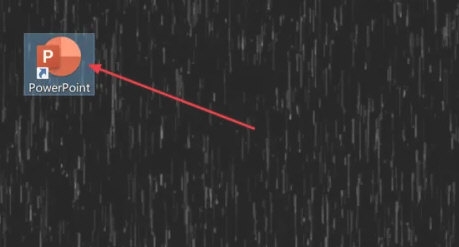
Di bahagian kiri tetingkap PPT, klik item "Pilihan".
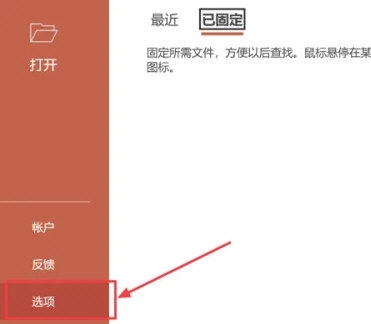
Di sebelah kiri tetingkap "PowerPoint Options" timbul, pilih item "Kebolehaksesan".
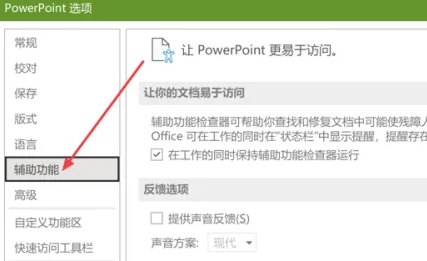
Akhir sekali, di bawah lajur "Pilihan Maklum Balas", pilih pilihan "Sediakan Maklum Balas Audio".
Atas ialah kandungan terperinci Cara menyediakan PPT2021 untuk memberikan maklum balas audio dan cara mengendalikannya. Untuk maklumat lanjut, sila ikut artikel berkaitan lain di laman web China PHP!
Artikel berkaitan
Lihat lagi- Penjelasan terperinci tentang cara membuka dan membaca fail CSV
- Langkah dan langkah berjaga-jaga untuk membuka dan memproses fail format CSV
- Kaedah dan petua untuk membuka fail CSV: Sesuai untuk pelbagai perisian
- Panduan ringkas untuk manipulasi fail CSV
- Belajar untuk membuka dan menggunakan fail CSV dengan betul

